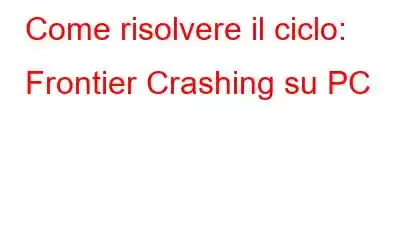The Cycle: Frontier, pubblicato l'8 giugno 2022, attira rapidamente un'ampia base di giocatori. Tuttavia, alcuni giocatori hanno affermato che il gioco continuava a bloccarsi su PC. Non preoccuparti se The Cycle: Frontier continua a rallentare, bloccarsi, bloccarsi o non si avvia. Puoi provare le soluzioni elencate di seguito. Potrebbe non essere necessario provare alcuni di questi. Scorri semplicemente l'elenco finché non trovi l'opzione adatta a te.
Come risolvere il ciclo: Frontier Crashing su PC
Verifica che il tuo PC soddisfi i criteri
Prima di tentare di risolvere il problema di arresto anomalo di The Cycle: Frontier, assicurati che il tuo computer soddisfi i requisiti di sistema del gioco. Probabilmente gli arresti anomali del gioco sono frequenti se l'hardware del tuo PC non è all'altezza.
Sistema operativo Windows 10 a 64 bit Processore Intel i5-4590 o AMD Ryzen 3 1200 Memoria 6 GB RAM Grafica NVIDIA GeForce GTX 760 o AMD Radeon R9 270; 2 GB di VRAM DirectX versione 11 Memoria 37 GB di spazio disponibileProva a sostituire l'hardware se il tuo computer non è in grado di soddisfare i requisiti di cui sopra. Tuttavia, se sei sicuro che il tuo computer sia ideale per il gioco, ma il problema persiste, considera la soluzione successiva.
Gioca in modalità amministratore
Ti viene concesso l'accesso completo al computer quando esegui il file.exe del gioco come amministratore. Il sistema informatico potrebbe impostare limiti di risorse per il gioco se ritiene che tu lo stia utilizzando senza autorizzazione. Di conseguenza, la qualità e la velocità del gioco saranno limitate. Per completare questa procedura unica per tutte, segui le istruzioni elencate di seguito.
Passaggio 1: fai clic con il pulsante destro del mouse sul file.exe di The Cycle: Frontier sul tuo computer.
Passaggio 2: quindi seleziona Proprietà.
Passaggio 3: dovrebbe essere scelta la scheda Compatibilità.
Passaggio 4: seleziona "Impostazioni". Esegui questa applicazione in modalità amministrativa.
Passaggio 5: per salvare modifiche, fai clic su Applica e poi su OK.
Successivamente, puoi avviare il gioco normalmente. Verifica se il problema del crash è stato risolto.
Aggiorna i driver per i dispositivi grafici
Affinché i giochi per PC funzionino correttamente, è necessario un driver grafico. Se utilizzi un driver grafico inaffidabile o vecchio, Battlefield 4 potrebbe non avviarsi. Per la migliore esperienza di gioco e per prevenire un In caso di problemi, assicurati che il driver grafico sia aggiornato. Un modo per farlo è scaricare e installare manualmente il driver grafico andando sul sito Web ufficiale della tua scheda grafica (NVIDIA, AMD o Intel) e cercando il tuo modello. Advanced Driver Updater può farlo automaticamente se non hai il tempo, la pazienza o le competenze informatiche per aggiornare manualmente il driver.
Passaggio 1: per accedere al sito Web ufficiale e scarica Advanced Driver Updater, fai clic sull'icona qui sotto.
Passaggio 2: per iniziare il processo di installazione, fai doppio clic l'applicazione scaricata.
Passaggio 3: segui le istruzioni visualizzate sullo schermo per assicurarti che il programma sia installato correttamente.
Passaggio 4: avvia l'app e seleziona Avvia scansione ora dopo l'installazione.
Passaggio 5: attendi che lo schermo si normalizzi al termine della scansione prima di controllare per eventuali irregolarità del driver.
Passaggio 6: accanto al problema del driver grafico nell'elenco, fai clic sull'icona Aggiorna driver per riavviare il processo di aggiornamento del driver.
Passaggio 7: riavviare il computer al termine del processo di aggiornamento del driver per garantire che le modifiche aggiuntive apportate dall'aggiornamento del driver abbiano effetto.
Attiva gli aggiornamenti di Windows
The Cycle: Frontier e altri programmi potrebbero funzionare correttamente dopo l'aggiornamento alla versione più recente di Windows e di altri componenti di sistema. Pertanto, controlla la presenza di aggiornamenti sul tuo PC e installali.
Passaggio 1: per avviare Impostazioni, premi il tasto logo Windows e la lettera "I" sulla tastiera.
Passaggio 2: seleziona Aggiornamento e sicurezza.
Passaggio 3: per verificare la presenza di aggiornamenti, fai clic su . Puoi scaricare e installare tutti gli aggiornamenti rilevati una volta disponibili.
Passaggio 4: riavvia il computer una volta completato l'aggiornamento, quindi prova a avvia di nuovo The Cycle: Frontier.
L'ultima parola su come risolvere il crash di The Cycle: Frontier su PC
Il gioco The Cycle: Frontier è un'opera straordinaria che i giocatori di tutto il mondo il mondo si diverte. Tuttavia, gli utenti non possono giocare a questo gioco a causa di problemi di arresto anomalo. I metodi sopra indicati ti aiuteranno a risolvere i problemi di arresto anomalo del gioco Cycle: Frontier su PC Windows.
Seguici sui social media – . Vi preghiamo di contattarci per qualsiasi domanda o idea. Saremmo felicissimi per fornirti una soluzione. Pubblichiamo spesso consigli, soluzioni e indicazioni per problemi tecnologici comuni.
leggi: 0